- Windows10でInternet Explorerがクラッシュするのは、ブラウザ自体またはマルウェアが原因です。
- お使いのブラウザでこの問題がある場合は、別の解決策でそれを変更することを考える必要があります。
- Internet Explorerブラウザを修正するには、その設定を使用してデフォルトにリセットしようとすることができます。
- 他の解決策が機能しなかった場合は、ブラウザをアンインストールしてから再インストールすることもできます。

- 簡単な移行:Opera assistantを使用して、ブックマーク、パスワードなどの既存のデータを転送します。
- : あなたのRAMメモリは、他のブラウザよりも効率的に使用されています
- 強化されたプライバシー:無料で無制限のVPN統合
- 広告がない:内蔵の広告ブロッカーは、ペー
市場でのInternet Explorer11の最新バージョンでは、私はあなたが改善と実装された新しいアプリが何であるかを見つけるために興味があると確信しています。
残念ながら、それが聞こえるように有望な、Internet Explorer11はまた、それにいくつかの問題をもたらしました。 Internet Explorer11で見つかった主な問題は、Windows10で使用しているときにクラッシュすることです。
internet Explorer11は、グラフィックスが高速で応答しないため、IEが応答を停止するか、予期せず終了する場合など、Windows10でクラッシュする可能性があります。
Internet Explorer11がクラッシュする可能性のあるもう一つの理由は、Windows10上の新しいブラウザと互換性のないアドオンがインストールされている場合です。
あなたはなぜiexploreをしないのだろうかと思うかもしれません。exeクラッシュ? 以下の行でこれらの問題に関する詳細情報と、Windows10でInternet Explorerがクラッシュするのを防ぐ方法を説明します。
Windows10でInternet Explorer11がクラッシュするのを修正するにはどうすればよいですか?
ブラウザの変更
問題が解決せず、IEがコンピュータ上で常にクラッシュしているためにインターネットをサーフィンできない場合は、別のブラウザに切
MicrosoftはまだWINDOWS10でIE11のサポートを提供していますが、以下に推奨されるブラウザなど、多くの優れた選択肢があります。
まず、それをインストールすると、自動的にあなたのデバイス上の強化されたリソース消費量が表示されます。
⇒Operaを取得
IEをリセット
- Internet Explorer11を開きます。
- ツールオプションをクリックします。
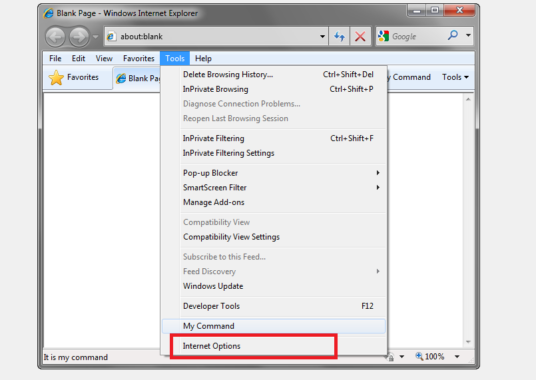
- インターネットオプションを選択します。
- 詳細設定タブに移動します。
- リセットボタンを左クリックします。
- 開いた新しいウィンドウでリセットをもう一度クリックします。
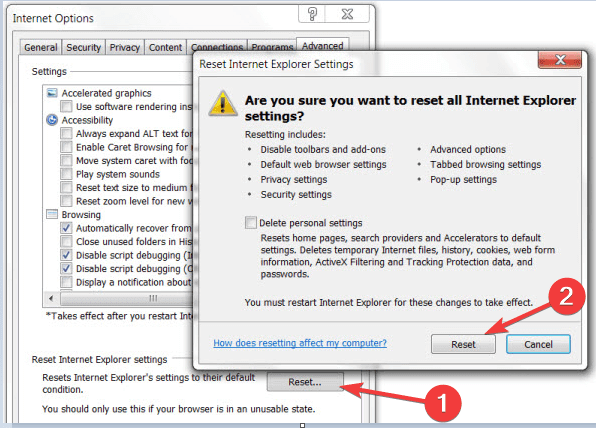
- Internet Explorer11がデフォルト設定にリセットされるのを待ちます。
- Internet Explorer11を再起動します。
- Windows10PCを再起動します。
- Internet Explorer11がまだクラッシュしているかどうかを確認します。
ソフトウェアレンダリングを使用
- Internet Explorer11を開きます。
- ツールメニューに移動します。
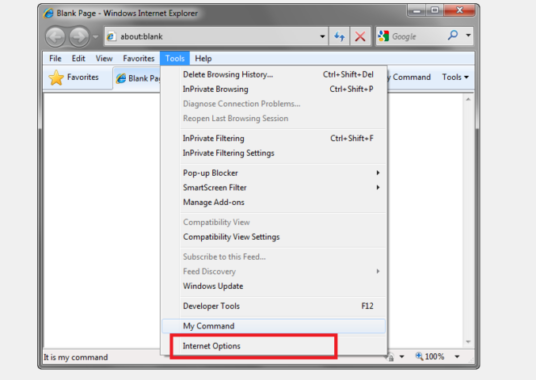
- インターネットオプションを左クリックします。
- 詳細設定タブの左をクリックします。
- 設定機能を左クリックします。
- アクセラレーショングラフィックスで、GPUレンダリングの代わりにソフトウェアレンダリングを使用するを選択します。
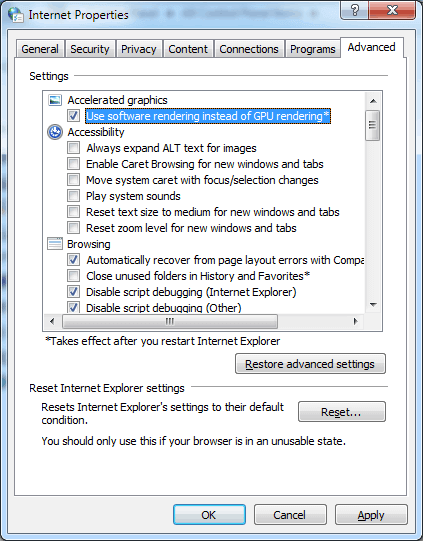
- OKボタンを左クリックします。
- Windows10デバイスを再起動します。
注:この回避策で問題が解決した場合は、グラフィックスドライバーをWindows10と互換性のある最新バージョンにアップグレードする必要があります。
ドライバを手動でアップグレードするのは難しい場合があるため、専用のツールを使用して自動的に行うことをお勧めします。
以下の推奨ツールを使用すると、あなたからの最小の入力で記録的な時間で、安全にすべてのドライバを修復し、更新するのに役立ちます。
すべてがスムーズに進むことを確認し、GPUドライバのエラーのいずれかの種類を避けるために、クリックするだけで数回の問題を解決します完全なド ドライバーを安全に更新するには、次の簡単な手順に従います:
- DriverFixをダウンロードしてインストールします。
- ソフトウェアを起動します。
- DriverFixがすべての障害のあるドライバを検出するのを待ちます。
- アプリケーションは今、あなたに問題があるすべてのドライバが表示され、あなただけのあなたが修正したいものを選択する必要があります。
- アプリが最新のドライバをダウンロードしてインストールするのを待ちます。
- 変更を有効にするためにPCを再起動します。

DriverFix
そのドライバを心配することなく、そのパフォーマンスのピークにGPUを維持します。
ウェブサイトを訪問
免責事項: このプログラムは、いくつかの特定のアクションを実行するために無料版からアップグレードする必要があります。
アドオンを確認してください
- Windowsキー+Rを押します。
- 実行タイプでiexplore。exe-extoff。
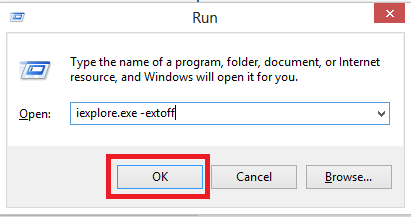
- Enterキーを押します。
- Internet Explorer11が正常に動作している場合は、アドオンのいずれかがこの問題を引き起こしています。
専門家のヒント:いくつかのPCの問題は、それが破損したリポジトリや不足しているWindowsファイルに来る場合は特に、取り組むのは難しいです。 エラーの修正に問題がある場合は、システムが部分的に破損している可能性があります。 マシンをスキャンし、障害が何であるかを識別するツールであるRestoroをインストールすることをお勧めします。
ここをクリックしてダウンロードし、修復を開始します。
メモ:アドオンを開くには、”ツール”メニューに移動し、”アドオンの管理”トピックを左クリックします。 そこから、それらを無効にして、問題が解決しないかどうかを確認できます。
ウイルス対策を使用してシステムをスキャンしてマルウェア
お使いのデバイスの完全なウイルススキャンを実行するのに慣れている場合は、お使いのブラウザがその後どのくらい良く動作するかの違いがわかります。
そうは言っても、以下の解決策、その保護のために非常に得点した偉大なウイルス対策を使用することをお勧めします。
このウイルス対策には、すべての悪意のある脅威をブロックし、デバイスを最適な速度で動作させる複数の階層化された防御が組み込まれています。
ソリューションは素晴らしいインターフェイスを持っており、非常に使いやすく、直感的であり、それはまた、かなり速くあなたのデバ
合法的なソフトウェアの誤検出アラームに関しては、トップのウイルス対策プログラムと比較してアラームが少なくなっています。
⇒ ブルガード
6を取得します。 Windows10の更新プログラムを確認する
- Windowsキー+Iを押して設定を開きます。
- 更新&セキュリティをクリックします。

- Windows updateメニューから、更新の確認ボタンをクリックします。
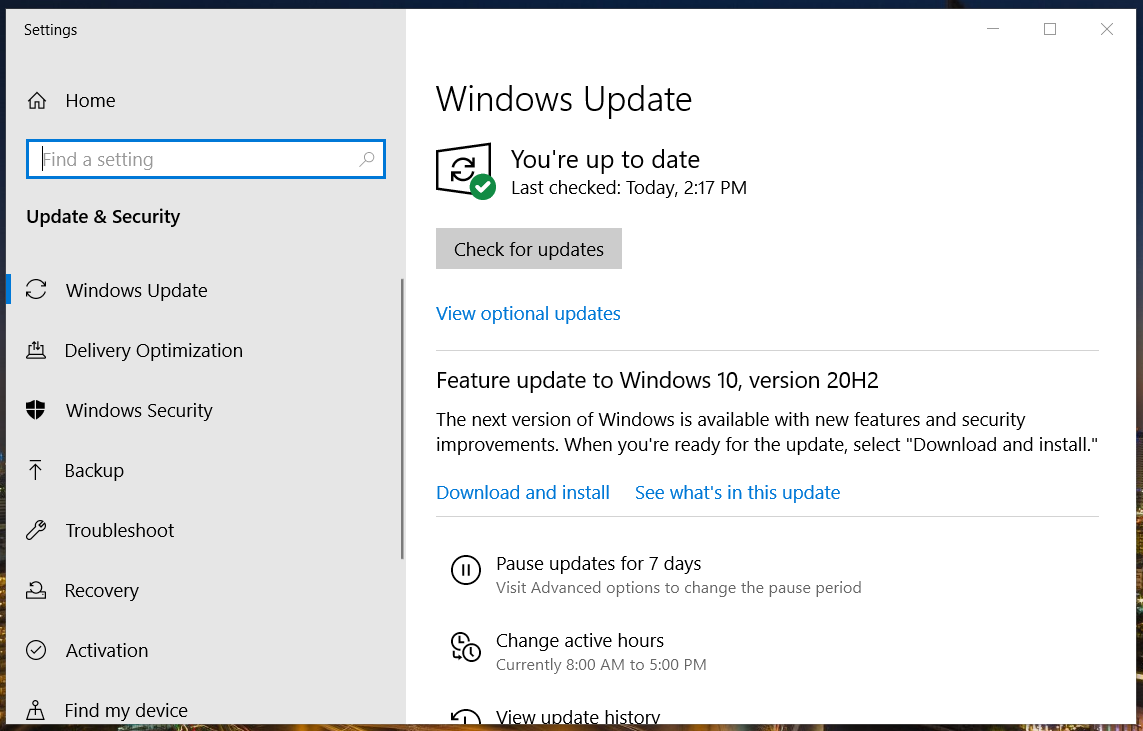
- ここに示されている更新をインストールします。
- 終了したら、Windows10PCを再起動します。
注:システムを最新の状態に保つことは常に良いことです。 Windowsの更新は新しい特徴を持って来るか、または発見される保証グリッチ、か虫を修理して下さい。 IEの更新プログラムは、Windowsの更新プログラムに含めることができます。
IEを再インストール
- Windowsキー+Sを押します。
- Windowsの機能を入力します。
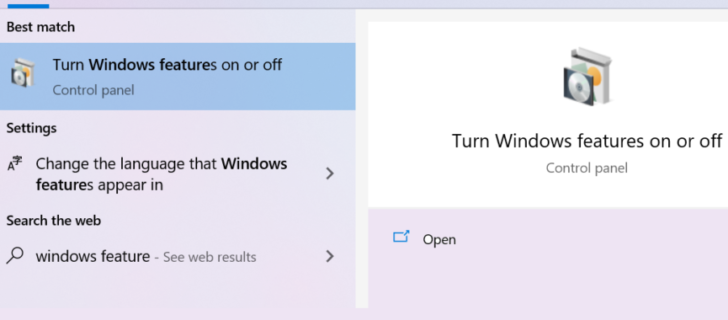
- Windowsの機能をオンまたはオフにするを左クリックします。
- Internet Explorer11の横にあるチェックボックスをオフにします。
- OKボタンを左クリックします。
- Windows10を再起動します。
今、あなたは戻って、Internet Explorer11の横にあるボックスを再度チェックし、Windows10PCを再起動する必要があります。 このようにして、システムにInternet Explorer11が自動的に再インストールされます。
だから、これらはあなたのInternet ExplorerがWindows10でクラッシュし続ける理由です。 問題の根本的な原因がどれであるかを知ることで、すぐに修正することができます。
Internet Explorerがより多くの頭痛を生み出している場合は、Windows10に最適なブラウザで私たちのリストを参照し、別のそのような解決策を選択する必要があります。
この記事が参考になった場合、または問題に関するより多くの情報が必要な場合は、以下のコメントでお知らせください。
 まだ問題がありますか? このツールでそれらを修正します:
まだ問題がありますか? このツールでそれらを修正します: - このPCの修復ツールは、上の偉大な評価をダウンロードしてくださいTrustPilot.com (ダウンロードはこのページから開始されます)。
- スキャンの開始をクリックして、PCの問題の原因となる可能性のあるWindowsの問題を見つけます。
- 特許技術の問題を修正するには、すべて修復をクリックします(読者のための排他的な割引)。
Restoroは今月0人の読者によってダウンロードされました。
- Internet Explorerの問題をカバーしています